사용자
사용자 등록, 수정, 삭제 및 관리 방법을 설명합니다.
사용자 정보 등록
생체 인증 정보를 포함한 사용자 정보를 등록할 수 있습니다.
-
을 누른 뒤 관리자 권한 인증 수단으로 인증하세요.
-
사용자 →
을 선택한 뒤 원하는 항목을 설정하세요. 사용자 정보 등록은 2단계로 진행되며, 일부 옵션은 인증 수단을 등록한 뒤에 활성화됩니다.
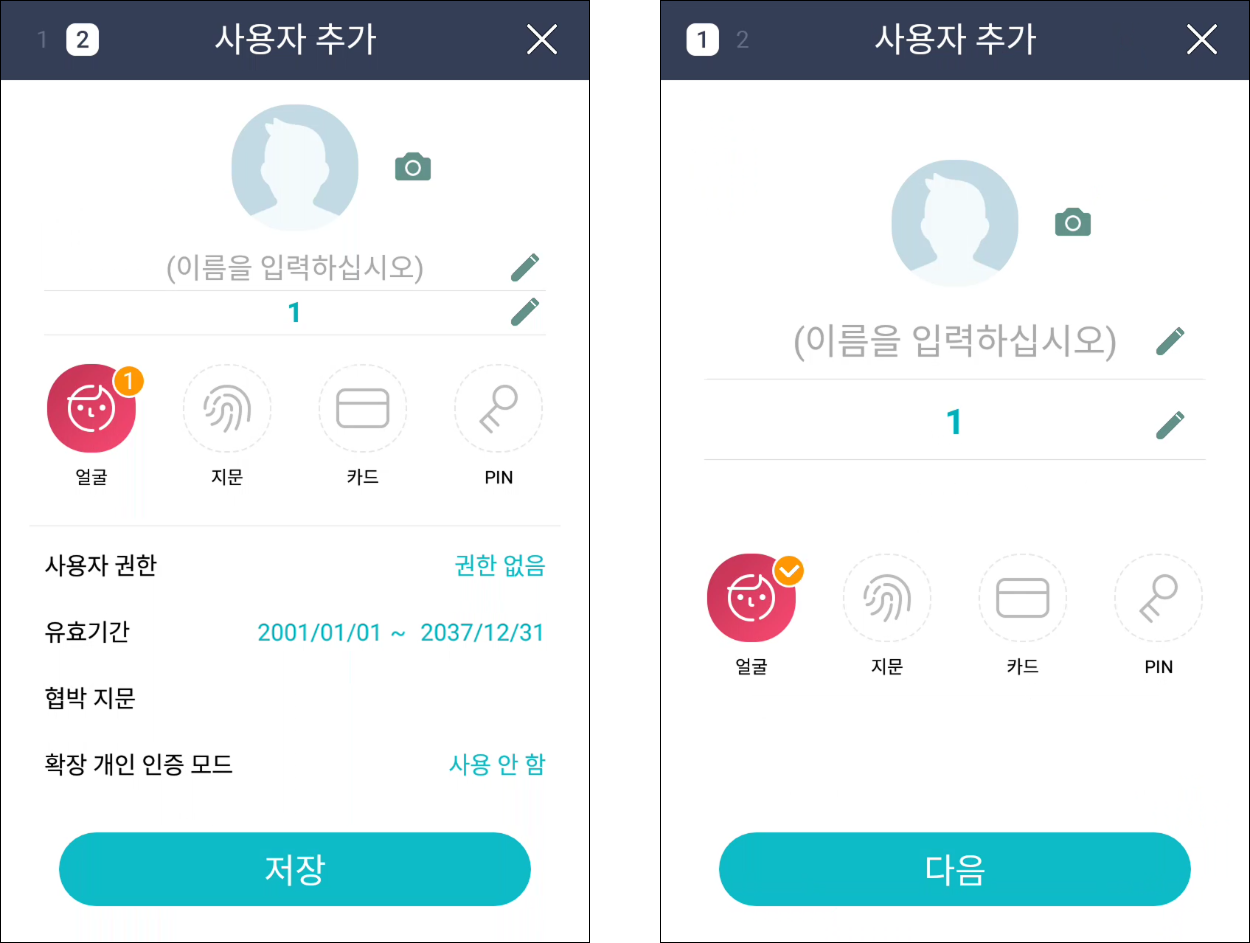
-
: 사용자 사진을 등록할 수 있습니다.
-
이름: 사용자 이름을 입력할 수 있습니다.
-
ID: 1~4294967295 숫자를 입력해 사용자 ID를 등록할 수 있습니다. 사용자 ID 종류를 영숫자로 설정한 경우 영숫자와 기호
_-의 조합을 ID로 사용할 수 있으며, 최대 32자까지 입력할 수 있습니다. -
얼굴: 사용자 인증을 위한 얼굴을 등록할 수 있습니다. 얼굴 → 다음을 누른 뒤 화면의 지시에 따라 얼굴을 등록하세요. 얼굴을 더 등록하려면
을 누르세요. 얼굴 등록에 대한 자세한 내용은 사용자 얼굴 등록을 참고하세요.
-
지문: FSF2-ODB 사용자 인증을 위한 지문을 등록할 수 있습니다. 지문 → 다음을 누른 뒤 화면의 지시에 따라 지문을 등록하세요. 지문을 더 등록하려면
을 누르세요. 지문 등록에 대한 자세한 내용은 사용자 지문 등록을 참고하세요.
-
카드: 사용자 인증을 위한 카드를 등록할 수 있습니다. 카드 → 다음을 누른 뒤 사용자에게 할당할 카드를 RF 카드 인증부에 스캔하세요. 카드를 더 등록하려면
을 누르세요.
-
PIN: 사용하려는 PIN을 입력할 수 있습니다. PIN → 다음을 누른 뒤 사용하려는 PIN을 입력하세요. 확인을 위해 한 번 더 PIN을 입력한 뒤 OK를 누르세요. PIN은 유출 방지를 위해 4~16자리 숫자를 입력하세요.
-
사용자 권한: 사용자에게 할당할 권한을 선택할 수 있습니다.
알아두기설정된 사용자 권한에 따라 사용할 수 있는 메뉴가 다릅니다.
-
권한 없음: 일반 사용자 등급이며 메뉴를 사용할 수 없습니다.
-
전체 관리자: 모든 메뉴를 사용할 수 있습니다.
-
설정 관리자: 인증, 화면과 소리, 장치, 네트워크, 이벤트 로그 메뉴를 사용할 수 있습니다.
-
사용자 관리자: 사용자, 이벤트 로그 메뉴를 사용할 수 있습니다.
-
-
유효기간: 사용자 계정을 사용할 기간을 설정할 수 있습니다.
-
협박 지문: FSF2-ODB 협박 지문으로 등록하려면 선택하세요. 누군가에게 협박을 당하거나 강제로 출입문을 열어야 할 경우 이 지문으로 인증하면 BioStar X에 알람 신호를 보낼 수 있습니다.
-
확장 개인 인증 모드: 확장 개인 인증 모드를 설정할 수 있습니다. 확장 개인 인증 모드를 사용하면 사용자에 따른 인증 방식을 얼굴과 지문을 포함하여 조합할 수 있습니다. 사용하지 않을 경우 장치의 기본 인증 모드를 사용합니다.
알아두기지문 등록은 FSF2-ODB 제품에서만 사용할 수 있습니다.
-
-
사용자 정보 등록을 완료하려면 저장을 누르세요.
사용자 얼굴 등록
-
을 누른 뒤 관리자 권한 인증 수단으로 인증하세요.
-
사용자 →
을 선택하세요.
-
 얼굴 → 다음을 누르세요.
얼굴 → 다음을 누르세요. -
화면에 얼굴이 나타나도록 거리를 조정하고, 장치의 카메라를 정면으로 바라보세요.
-
촬영이 완료되면 확인 → 저장을 누르세요. 얼굴을 다시 촬영하려면 재촬영을 누르세요.
-
FaceStation F2의 얼굴 정보는 FaceStation 2, FaceLite의 얼굴 템플릿과 호환되지 않습니다.
-
FaceStation F2의 얼굴 정보는 장치에서뿐만 아니라 BioStar X에서 사진을 업로드하거나 CSV 불러오기를 통해 일괄 등록할 수도 있습니다. 사용자에게 얼굴 등록 링크를 전송하여 사용자 개인의 모바일 장치로도 얼굴을 등록할 수 있습니다. 각각의 등록 방법에 대한 자세한 내용은 BioStar X 관리자 설명서를 참고하세요.
-
얼굴을 등록할 때 다음 사항에 유의하세요.
- 얼굴을 등록할 때 장치와 얼굴의 거리를 60~100 cm로 유지하세요.
-
표정이 변하지 않도록 주의하세요.
-
마스크, 모자, 안대를 착용하지 마세요.
-
마스크를 착용한 얼굴을 등록하지 마세요. 마스크를 착용한 얼굴과 착용하지 않은 얼굴을 모두 등록할 경우 오인식률이 높아질 수 있습니다.
-
고개를 들거나 숙이지 마세요.
-
진한 화장을 하지 마세요.
-
눈을 감지 마세요.
-
화면에 양쪽 어깨가 모두 나타나도록 하세요.
-
움직이지 말고, 정면으로 서서 얼굴을 등록하세요.
-
두 명의 얼굴이 화면에 동시에 나타나지 않도록 주의하세요. 한 번에 한 사람씩 등록하세요.
-
화면의 지시에 따르지 않을 경우 얼굴 등록이 오래 걸리거나 실패할 수 있습니다.
사용자 지문 등록 FSF2-ODB
-
을 누른 뒤 관리자 권한 인증 수단으로 인증하세요.
-
사용자 →
을 선택하세요.
-
 지문 → 다음을 누르세요.
지문 → 다음을 누르세요. -
등록할 손가락의 지문을 스캔한 뒤 동일한 손가락의 지문을 한번 더 스캔하세요.
-
지문 등록은 FSF2-ODB 제품에서만 사용할 수 있습니다.
-
손가락이 센서에 완전히 접촉되도록 깊이 위치시키세요.
-
지문의 중심점 부분이 센서의 중심에 오도록 위치시키세요.
-
손가락에 상처가 있거나 지문이 흐릴 경우 다른 손가락의 지문을 입력하세요.
-
지문 인식 시 화면 안내에 따라 정확하게 입력하세요.
-
손가락을 세워 센서와의 접촉 면적이 작아지거나 손가락 각도가 틀어진 경우에는 지문 인식이 되지 않을 수 있습니다.
사용자 정보 편집
사용자 관리자나 전체 관리자가 등록된 사용자 정보를 편집할 수 있습니다. 사용자의 얼굴이나 카드를 추가할 수 있으며, PIN 및 권한을 수정할 수 있습니다.
-
을 누른 뒤 관리자 권한 인증 수단으로 인증하세요.
-
사용자 →
을 누르세요.
-
사용할 검색 조건을 선택하세요. 전체, 사용자 ID, 이름, 얼굴, 지문, 카드로 사용자를 검색할 수 있습니다.
-
편집하려는 사용자를 선택하세요.
-
사용자 정보 등록을 참고하여 정보를 수정한 뒤 OK를 누르세요.
- 사용자를 삭제하려면
을 선택한 뒤 확인을 누르세요.
- 사용자를 삭제하려면
-
지문 검색은 FSF2-ODB 제품에서만 사용할 수 있습니다.
-
출입 그룹은 BioStar X에서 등록할 수 있습니다. 출입 그룹 등록에 대한 자세한 내용은 BioStar X 관리자 설명서를 참고하세요.
사용자 전체 삭제
등록된 모든 사용자를 한 번에 삭제할 수 있습니다.
-
을 누른 뒤 관리자 권한 인증 수단으로 인증하세요.
-
사용자 →
을 선택하세요.
-
전체 삭제를 선택해 체크한 뒤 OK를 누르세요.
-
전체 사용자를 삭제하려면 확인을 누르세요.
사용자 등록현황 보기
등록된 사용자, 얼굴, 지문, 카드 수를 한 눈에 볼 수 있습니다.
-
을 누른 뒤 관리자 권한 인증 수단으로 인증하세요.
-
사용자 →
을 누르세요. 사용자 등록현황을 확인할 수 있습니다.
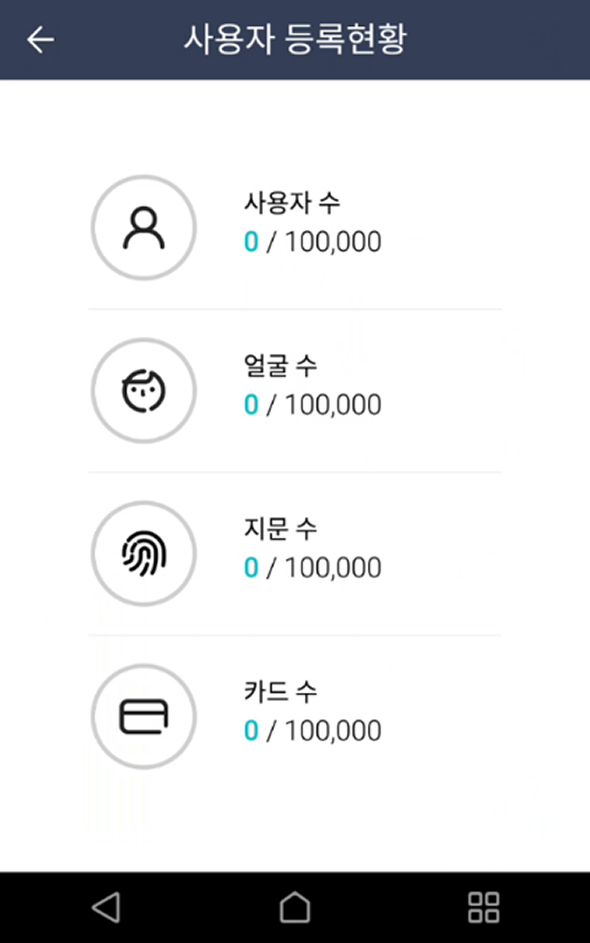 알아두기
알아두기지문 수는 FSF2-ODB 제품에서만 확인할 수 있습니다.